1、比如,想要将下图所示表格的第5-13行进行平均分布。

2、首先选中第5行,然后拖动至第13行。选中后的效果如图所示。

3、然后将鼠标放在两行之间的分割线上,鼠标就会变成如图所示的样子(实心十字且带有黑色上下箭头)。

4、此时点击鼠标左键,向上或向下稍微拖动鼠标,再松开鼠标左键。然后你就会发现表格已经平均分别各行了。
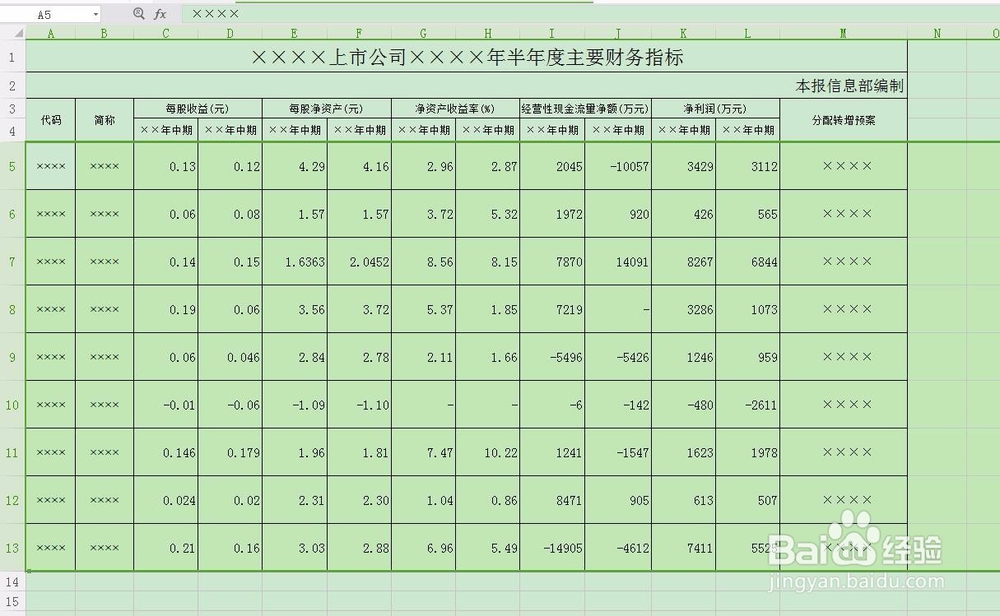
5、平均分布各列的操作步骤与上面类似。
6、不过需要特别注意的是,第2个曰搬嚏嘀步骤中,若你选中表格的效果是下图的效果,这是无法实现平均分布各行的。一定是步骤2图中所示的效果才可以。

